最简单的win7重装系统步骤
- 分类:Win7 教程 回答于: 2017年07月06日 16:05:01
最简单的win7重装系统步骤是什么,电脑win7系统出现毛病了,需要重装win7系统,要不然电脑是无法正常工作了,那么如何重装win7系统最简单呢?就让小编告诉你们win7重装系统步骤。
第一步、下载Onekey ghost和Win7系统镜像。
注:下载后不要保存在C盘(桌面也是C盘内的一个文件夹,所以也不能保存在桌面)。重装系统之前需要将电脑中的重要资料备份或转移,根据自己情况,把一些较重要的文件移动到别的盘(只要不是C盘就行)。
第二步、打开Onekey ghost

第三步、在Onekey ghost选择还原系统,在GHO WIM ISO映像路径中选择刚才下载的Win7系统镜像gswwin7.GHO,见下图
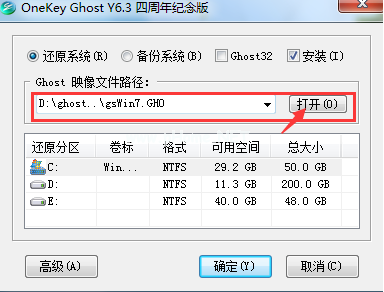
第四步、在下方选择还原到C盘(注意:是点击下面的C盘一下,点击之后会变成蓝色的),如下图

然后点击确定;
第五步、点击确定后,会出现下图的提示框,询问是否重启,点击是

第六步、接下来系统就会重启,重启后就会出现下图那样的界面,什么都不需要做,耐心等待进度条走完即可。

第七步、然后重装系统Win7就完成啦,接下来就会进入Windows系统,系统会自动进行安装,同样什么都不需要做,等待进入桌面后,重装系统完毕。

综上所述,这就是小编给你们介绍的最简单的win7重装系统步骤了,重装win7系统可以解决一些病毒引起的问题,以及各种不知缘由的系统问题,所以赶紧来学学吧。
 有用
56
有用
56


 小白系统
小白系统


 1000
1000 1000
1000 1000
1000 1000
1000 1000
1000 1000
1000 1000
1000 1000
1000 1000
1000 1000
1000猜您喜欢
- 修改ip地址,小编教你如何修改ip地址..2018/06/21
- hdmi连接电视无信号,小编教你解决办法..2018/08/15
- PDF打印机,小编教你win7怎么安装PDF虚..2018/06/23
- win7系统重装系统教程2022/11/21
- win7系统64位下载安装的步骤教程..2021/10/29
- win7安装后蓝屏怎么回事2021/03/13
相关推荐
- 戴尔笔记本如何重装系统win7教程..2022/05/10
- win7系统电脑锁屏快捷键如何设置..2021/08/30
- win7回收站:高效管理您的删除文件..2024/01/30
- windows7重装系统后鼠标不能用怎么办..2022/05/08
- win7重装系统蓝屏的解决教程..2021/12/24
- 手机装win7系统,轻松实现电脑升级..2023/11/07




















 关注微信公众号
关注微信公众号





